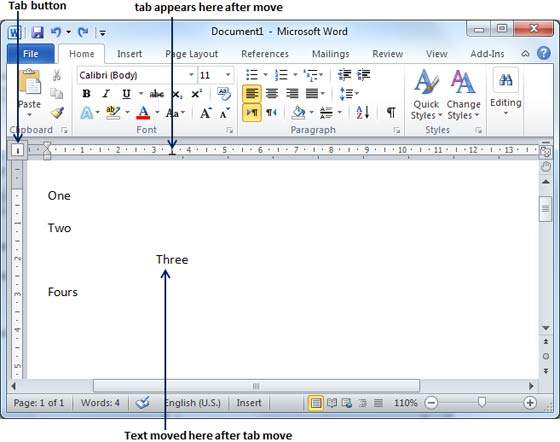在 Word 2010 中设置选项卡
在本章中,我们将讨论如何在 Word 2010 中设置选项卡。Microsoft Word 选项卡有助于在列中正确设置信息。 Word 允许您设置左、中、右、小数点或条形制表符来排列柱状信息。 默认情况下,Word 在页面左右边距之间每隔 .5 英寸放置一个制表符。
| S.No | 选项卡 & 描述 |
|---|---|
| 1 | Left 在制表位处左对齐文本,这是默认制表符。 |
| 2 | Center 将文本置于制表位上方。 |
| 3 | Right 在制表位处右对齐文本。 |
| 4 | Decimal 将数字在小数点处与制表位对齐。 |
| 5 | Bar 创建一个栏来分隔文本。 |
设置选项卡
以下是在 Word 文档中设置中心和右侧选项卡的简单步骤。 您可以使用类似的步骤但不同的选项卡来设置小数和条形选项卡。
步骤 1 − 键入一些要与制表位对齐的文本。 在要排列的每列信息之间仅按一次 Tab 键。 我键入了以下三行。
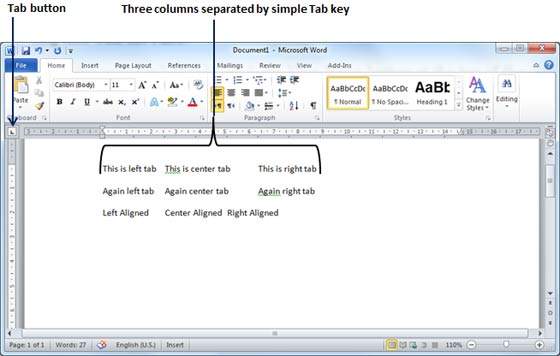
步骤 2 − 使用Tab按钮选择选项卡类型; 假定中心选项卡,最后选择要设置选项卡的一个或多个段落。 接下来单击标尺上您想要显示选项卡的位置,一个选项卡将出现在您刚刚单击的标尺处,并且所选文本部分将在中心进行调整。
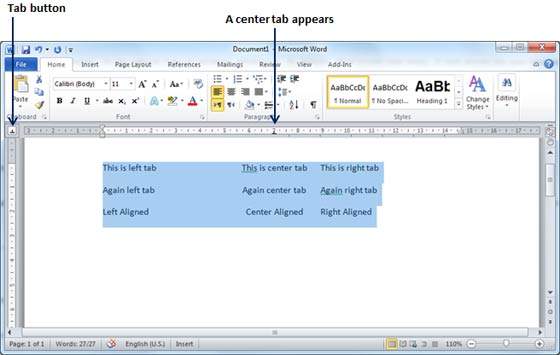
步骤 3 − 现在,使用选项卡按钮选择右侧选项卡,然后单击右侧的标尺,将文本对齐到右侧。 您刚刚单击的标尺上将出现一个右侧选项卡,并且所选文本部分将右对齐。
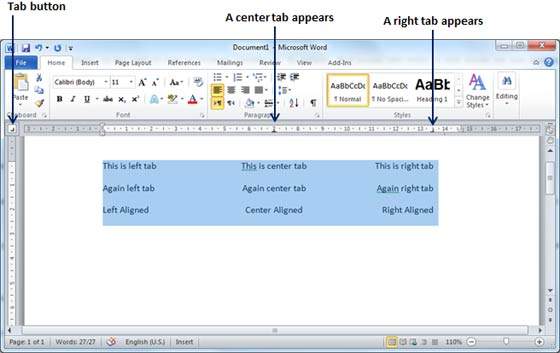
移动选项卡
您可以按照以下步骤将已设置的选项卡移动到特定位置。
步骤 1 − 单击要更改选项卡设置的行之前。 将标尺上的制表符向左或向右拖动。
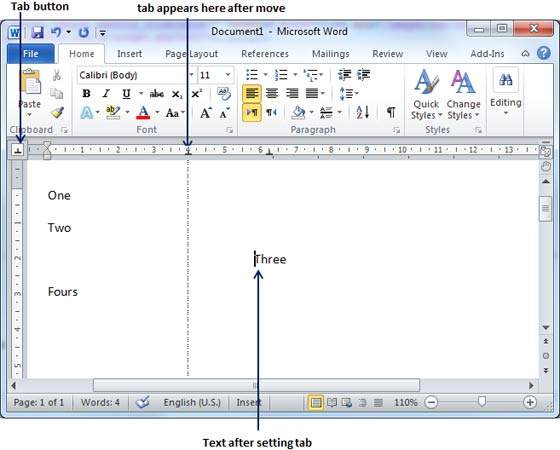
步骤 2 − 一条垂直线标记了您拖动时的位置,当您单击并拖动选项卡时,文本会随选项卡一起移动。